Bạn thường sử dụng điện thoại iPhone 15 Pro Max để chụp ảnh, giải trí và sử dụng cho công việc hàng ngày. Tuy nhiên, bạn có lo lắng về việc pin của điện thoại sẽ nhanh chóng hết? Hãy tham khảo Cách Tiết Kiệm Pin iPhone 15 Pro Max dưới đây từ Thương Gia Đỗ để sử dụng cho iPhone 15 Pro Max của bạn một cách hiệu quả:
Kiểm tra ứng dụng "ngốn" pin
Để xem các ứng dụng đang sử dụng nhiều pin nhất trên điện thoại của bạn, bạn có thể thực hiện các bước sau:
- Truy cập vào cài đặt trên thiết bị.
- Tìm và chọn mục "Pin" hoặc "Battery" (đối với bản tiếng Anh).
- Cuộn xuống dưới để xem danh sách các ứng dụng đang tiêu tốn nhiều năng lượng pin.
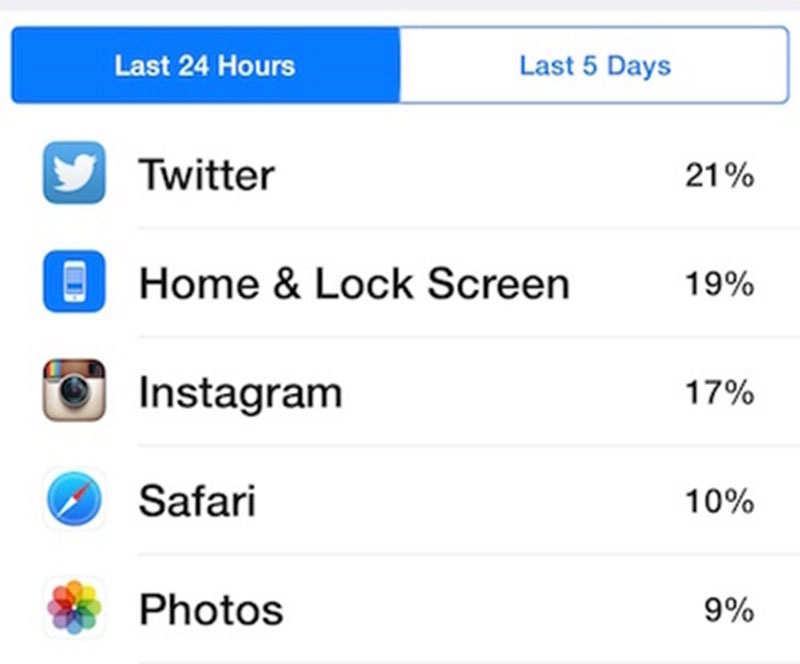
Từ đây, bạn có thể xác định được các ứng dụng đang sử dụng nhiều pin và thực hiện những biện pháp tiết kiệm pin như tắt chạy ngầm (xem thêm số 4) hoặc tắt thông báo (xem thêm số 8) để kéo dài thời lượng pin của điện thoại.
Tắt tự động các cập nhật khi có mạng
Để điều chỉnh tính năng làm mới nội dung các ứng dụng như Line, Facebook hay Zalo trên điện thoại của bạn, bạn có thể thực hiện các bước sau:
Cách 1: Tắt tính năng làm mới ứng dụng trong nền cho tất cả các ứng dụng:
- Tìm và chọn mục "Cài đặt chung".
- Tìm và chọn "Làm mới ứng dụng trong nền".
- Tắt nút xanh để vô hiệu hóa tính năng làm mới ứng dụng trong nền.
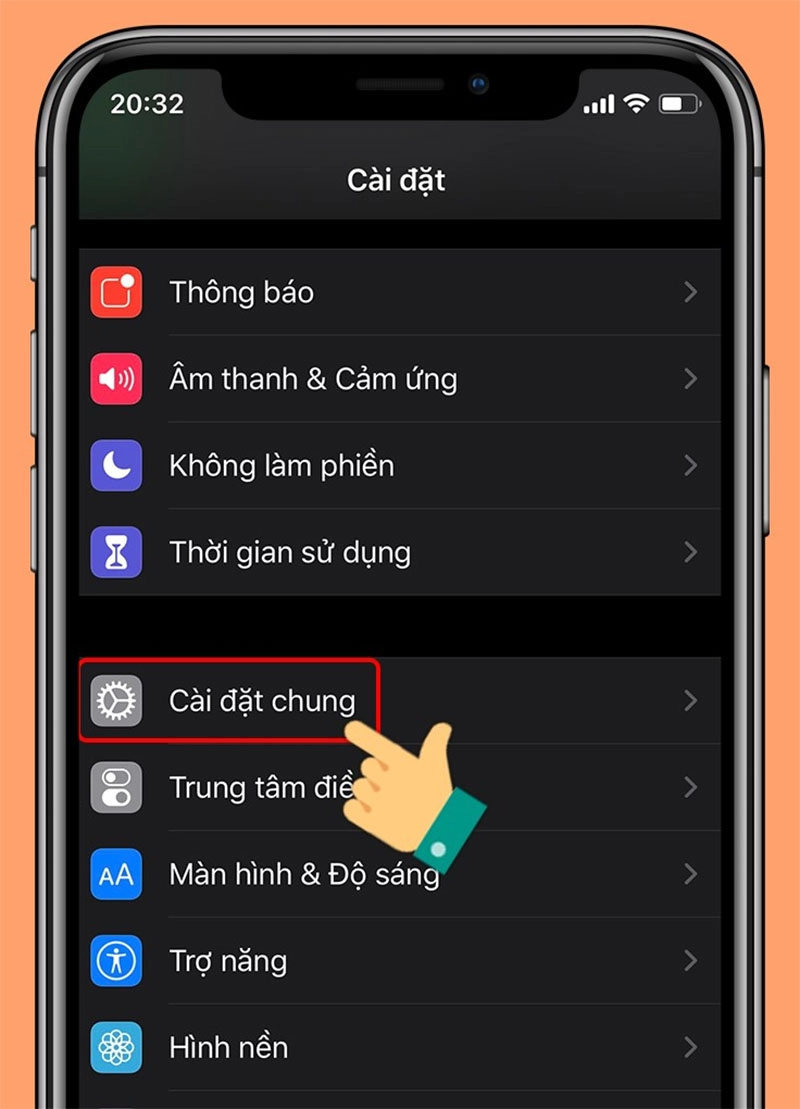
Cách 2: Chọn các ứng dụng cụ thể để vẫn hoạt động và không bỏ lỡ thông báo quan trọng:
- Tìm và chọn mục "Cài đặt chung".
- Tìm và chọn "Làm mới ứng dụng trong nền".
- Bật nút xanh để kích hoạt tính năng làm mới ứng dụng trong nền.
- Dưới danh sách các ứng dụng, chọn những ứng dụng mà bạn muốn vẫn hoạt động và không bị tắt tính năng làm mới.
Điều này cho phép bạn tùy chọn các ứng dụng cần được cập nhật liên tục trong nền, đồng thời giúp bạn không bỏ lỡ bất kỳ thông báo quan trọng nào.
Chỉnh độ sáng tự động
Để điều chỉnh tự động độ sáng theo môi trường bên ngoài trên điện thoại của bạn, bạn có thể thực hiện các bước sau:
- Tìm và chọn mục "Màn hình & độ sáng".
- Bật tính năng "Độ sáng tự động".
Nếu bạn đang sử dụng bản tiếng Anh, các bước sẽ như sau:
- Tìm và chọn mục "Display & Brightness".
- Bật tính năng "Auto-Brightness" (hoặc "Tự động độ sáng").
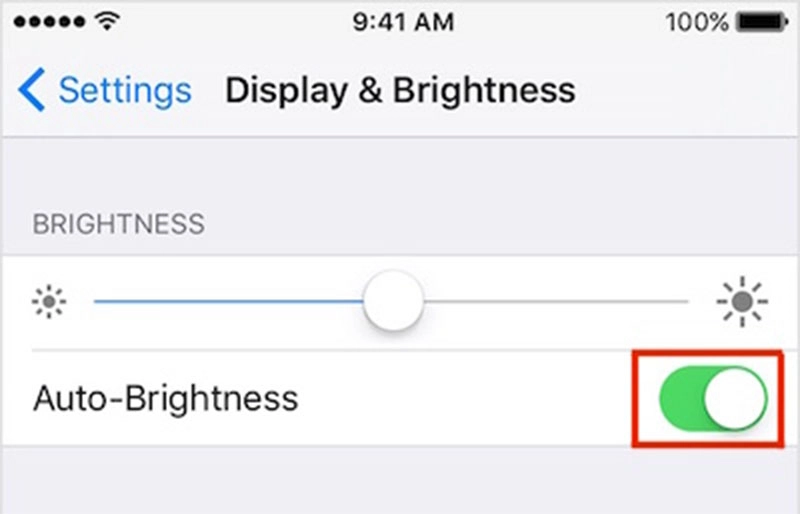
Khi tính năng này được bật, điện thoại sẽ tự động điều chỉnh độ sáng màn hình dựa trên mức độ ánh sáng trong môi trường xung quanh, giúp tối ưu hóa trải nghiệm sử dụng và tiết kiệm năng lượng pin.
Tắt ứng dụng chạy ngầm
Để tiết kiệm pin hơn trên iPhone 15 Pro Max, bạn có thể tắt các ứng dụng nền mà bạn vừa sử dụng:
-
Sử dụng nút Home (có thể không áp dụng cho các phiên bản iPhone 15 Pro Max mới hơn):
- Nhấp hai lần vào nút Home trên iPhone 15 Pro Max của bạn.
- Ở màn hình hiển thị các ứng dụng đang chạy, ấn giữ và chọn các ứng dụng mà bạn muốn đóng.
- Kéo các ứng dụng lên trên màn hình để tắt chúng.
-
Sử dụng giao diện hoạt động mới (áp dụng cho các phiên bản iPhone 15 Pro Max mới hơn):
- Trên màn hình chính của iPhone 15 Pro Max, vuốt lên từ dưới cùng màn hình (đối với các mẫu có nút Home) hoặc vuốt từ cạnh trên màn hình (đối với các mẫu không có nút Home) để mở giao diện hoạt động.
- Trên giao diện hoạt động, bạn sẽ thấy các ứng dụng đang chạy.
- Ấn giữ và chọn các ứng dụng mà bạn muốn đóng.
- Kéo các ứng dụng lên trên màn hình để tắt chúng.
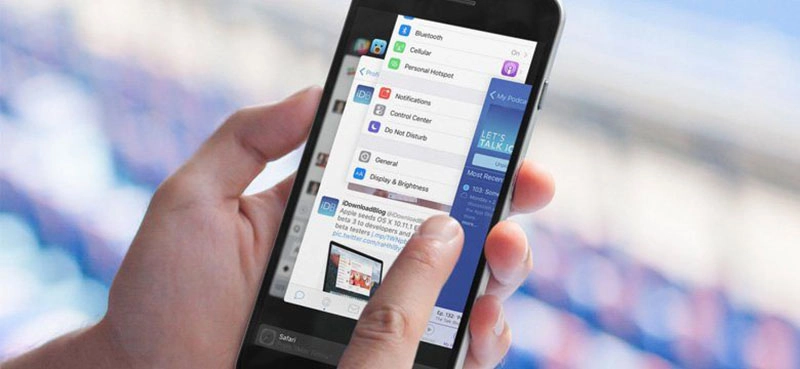
Đối với những ứng dụng mà bạn ít sử dụng, bạn có thể thẳng tay xóa chúng để tiết kiệm pin. Đừng ngần ngại xoá những ứng dụng không cần thiết trên iPhone 15 Pro Max của bạn để giải phóng không gian lưu trữ và tối ưu hóa hiệu suất thiết bị.
Tắt và khoá màn hình tự động
Để tắt màn hình tự động trên iPhone 15 Pro Max trong khoảng thời gian ngưng sử dụng khoảng 30 giây và tiết kiệm pin, bạn có thể thực hiện các bước sau:
- Truy cập vào cài đặt trên iPhone 15 Pro Max của bạn.
- Tìm và chọn mục "Cài đặt chung".
- Tìm và chọn "Tự động khoá" (hoặc "Auto-Lock" trong bản tiếng Anh).
- Chọn thời gian tắt màn hình sau khoảng 30 giây.
Khi bạn thiết lập thời gian tắt màn hình tự động ngắn như vậy, iPhone 15 Pro Max sẽ tự động tắt màn hình sau một khoảng thời gian ngắn khi không có hoạt động sử dụng. Điều này giúp tiết kiệm pin bằng cách hạn chế việc sử dụng năng lượng của màn hình khi không cần thiết.
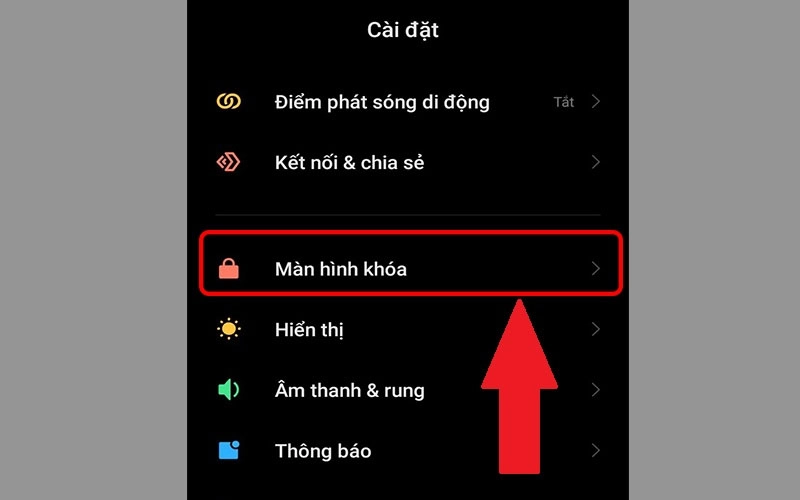
Tắt hết kết nối khi không có nhu cầu sử dụng
Để tiết kiệm pin trên điện thoại di động, bạn có thể tắt các kết nối không cần thiết như mạng di động, Wi-Fi, định vị và Bluetooth:
Tắt kết nối không cần thiết nhanh chóng:
- Vuốt từ dưới màn hình lên để hiển thị thanh thông báo trên điện thoại của bạn.
- Chọn các biểu tượng tương ứng để tắt mạng di động, Wi-Fi, định vị và Bluetooth.
Tắt hết mọi dữ liệu di động (2G/3G/4G):
- Tìm và chọn mục "Di động" (hoặc "Mobile Data" trong bản tiếng Anh).
- Tắt tùy chọn "Dữ liệu di động" (hoặc "Mobile Data").
Trong bản tiếng Anh, các bước sẽ như sau:
- Chọn "Settings" (Cài đặt) trên điện thoại của bạn.
- Tìm và chọn mục "Mobile Data" (Dữ liệu di động).
- Tắt tùy chọn "Mobile Data" (Dữ liệu di động).
Bằng cách tắt các kết nối không cần thiết, bạn giúp giảm tiêu thụ pin của điện thoại và kéo dài thời lượng sử dụng.
Tắt chế độ rung
Bạn có biết rằng chế độ rung trên iPhone 15 Pro Max có thể tiêu tốn nhiều năng lượng pin hơn không? Nếu bạn cảm thấy không cần thiết, hãy tắt chế độ rung để tiết kiệm pin cho iPhone 15 Pro Max của bạn.
Để tắt chế độ rung trên iPhone 15 Pro Max, bạn có thể thực hiện các bước sau:
- Truy cập vào cài đặt trên iPhone 15 Pro Max của bạn.
- Tìm và chọn mục "Âm thanh".
- Tắt hai chế độ rung bằng cách tắt các tùy chọn sau:
- "Vibrate on Ring" (Rung khi có cuộc gọi đến).
- "Vibrate on Silent" (Rung khi iPhone 15 Pro Max ở chế độ im lặng).
Nếu bạn đang sử dụng bản tiếng Anh, các bước tương tự sẽ như sau:
- Mở "Settings" (Cài đặt) trên iPhone 15 Pro Max của bạn.
- Tìm và chọn mục "Sounds" (Âm thanh).
- Tắt chế độ rung bằng cách tắt các tùy chọn sau:
- "Vibrate on Ring" (Rung khi có cuộc gọi đến).
- "Vibrate on Silent" (Rung khi iPhone 15 Pro Max ở chế độ im lặng).
Bằng cách tắt chế độ rung, bạn giúp giảm tiêu thụ pin và tối ưu hóa thời lượng sử dụng của iPhone 15 Pro Max.
Tuỳ chọn ứng dụng để tắt thông báo
Nếu bạn muốn điều chỉnh cách hiển thị thông báo trên thanh trạng thái của điện thoại, đặc biệt là các thông báo từ các ứng dụng như Line, Facebook, thời tiết, nhiệt độ, bạn có thể làm như sau:
Cách 1: Tắt tất cả các thông báo:
- Tìm & chọn mục "Thông báo".
- Bạn có thể tắt tất cả các thông báo bằng cách bật chế độ "Không" hoặc "Tắt" (tùy thuộc vào cài đặt cụ thể của điện thoại của bạn).
Trong bản tiếng Anh, các bước tương tự như sau:
- Mở "Settings" (Cài đặt) trên điện thoại của bạn.
- Tìm và chọn mục "Notifications" (Thông báo).
Cách 2: Tuỳ chọn hiển thị thông báo từ những ứng dụng bạn muốn:
- Bạn có thể nhanh chóng chọn các ứng dụng mà bạn muốn hiển thị thông báo bằng cách kéo từ thanh trạng thái xuống và chọn "Sửa" hoặc "Cài đặt" (tùy thuộc vào giao diện của điện thoại của bạn).
- Lúc này, bạn sẽ thấy danh sách các ứng dụng và có thể tuỳ chọn tắt hoặc bật thông báo cho từng ứng dụng.
Trong bản tiếng Anh, bạn sẽ chọn "Edit" (Sửa) để thao tác này.
Bằng cách điều chỉnh cách hiển thị thông báo, bạn có thể tắt bớt các thông báo không cần thiết và chỉ hiển thị những thông báo từ những ứng dụng mà bạn thường sử dụng. Điều này giúp bạn tạo ra một giao diện thông báo sạch sẽ và tối ưu hóa trải nghiệm sử dụng điện thoại.
Nâng cấp phần mềm
Mỗi khi có phiên bản nâng cấp mới, các nhà phát triển luôn nỗ lực để cải thiện hiệu suất pin trên các thiết bị. Vì vậy, hãy đảm bảo bạn không bỏ qua việc cập nhật phiên bản iOS mới bởi việc này có thể giúp tiết kiệm pin và cải thiện trải nghiệm sử dụng của bạn. Đừng lo lắng về thời gian mất để cập nhật phiên bản mới. Dưới đây là một số lưu ý để bạn cập nhật iOS một cách thuận tiện và nhanh chóng:
- Kết nối thiết bị của bạn với mạng Wi-Fi ổn định và đảm bảo có đủ dung lượng còn trống trên thiết bị.
- Tìm và chọn mục "Cập nhật phần mềm" hoặc "Cài đặt hệ thống".
- Kiểm tra xem có phiên bản iOS mới nào khả dụng không. Nếu có, chọn tùy chọn để tải và cài đặt phiên bản mới nhất.
- Theo dõi quá trình tải xuống và cài đặt. Đảm bảo thiết bị của bạn đủ pin và kết nối với nguồn điện khi cần thiết.
- Khi cập nhật hoàn tất, khởi động lại thiết bị để áp dụng các thay đổi và cải thiện hiệu suất.
Mở chế độ máy bay
Nếu bạn muốn tiết kiệm pin iPhone 15 Pro Max khi sử dụng nhiều cho việc giải trí như chơi game hoặc xem phim đã được lưu trữ trong máy, hãy xem xét kích hoạt chế độ máy bay. Chế độ máy bay sẽ tự động ngắt tất cả các kết nối như mạng di động, Wi-Fi, 3G, Bluetooth... Tuy nhiên, bạn vẫn có thể tùy chỉnh để mở Wi-Fi và sử dụng nếu cần thiết. Dưới đây là các cách để kích hoạt chế độ máy bay trên iPhone 15 Pro Max:
-
Kích hoạt nhanh bằng cách kéo từ dưới màn hình lên để mở thanh thông báo, sau đó nhấp vào biểu tượng máy bay.
-
Hoặc bạn có thể kích hoạt chế độ máy bay bằng cách thực hiện các bước sau:
- Mở "Cài đặt" trên iPhone 15 Pro Max của bạn.
- Tìm và chọn mục "Chế độ máy bay".
- Chuyển công tắc sang vị trí "Bật".
-
Nếu bạn đang sử dụng bản tiếng Anh, các bước tương tự như sau:
- Mở "Settings" (Cài đặt) trên iPhone 15 Pro Max của bạn.
- Tìm và chọn mục "Airplane Mode" (Chế độ máy bay).
- Bật công tắc lên.
Bằng cách kích hoạt chế độ máy bay trên iPhone 15 Pro Max, bạn sẽ tắt các kết nối không cần thiết và tiết kiệm pin hiệu quả. Điều này đặc biệt hữu ích khi bạn sử dụng iPhone 15 Pro Max để giải trí trong thời gian dài mà không cần sử dụng các kết nối mạng hay chức năng Bluetooth.
Hy vọng rằng những Cách Tiết Kiệm Pin iPhone 15 Pro Max của mình sẽ có ích cho bạn. Hãy thử áp dụng chế độ máy bay và cập nhật phiên bản iOS mới để tận hưởng những cải tiến và hiệu suất tốt nhất trên thiết bị của bạn. Chúc bạn có những trải nghiệm thú vị và kéo dài thời gian sử dụng pin trên iPhone 15 Pro Max một cách hiệu quả!





![Thông Số Kỹ Thuật Vivo Y28s 5G [Cập Nhật Mới Nhất 28/6] Thông Số Kỹ Thuật Vivo Y28s 5G [Cập Nhật Mới Nhất 28/6]](https://thuonggiado.vn/img/120x86/uploads/tin_tuc/thong-so-ky-thuat-vivo-y28s-5g.jpg)
![[Cập Nhật] Realme 12 4G Ra Mắt Với Giá Từ 5.5 Triệu Đồng [Cập Nhật] Realme 12 4G Ra Mắt Với Giá Từ 5.5 Triệu Đồng](https://thuonggiado.vn/img/120x86/uploads/tin_tuc/he-lo-realme-12-4g-ngay-ra-mat-voi-man-hinh-oled-120hz-chip-snapdragon-685.jpg)


